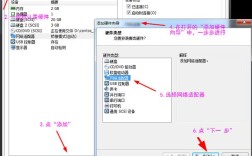1、确定网卡型号:使用命令lspci nnk | grep i net 获取网卡的信息和型号。
2、下载驱动程序:在厂商网站或其他合适来源上下载适用于你的网卡型号的驱动程序,并将其下载到CentOS主机上。
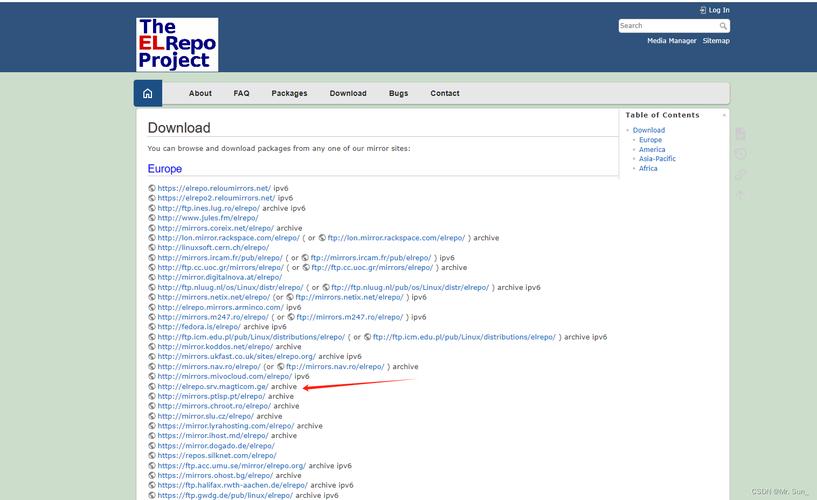
3、配置YUM源:如果需要,配置YUM源以便于安装必要的软件包,使用CentOS官方源或EPEL源。
4、安装编译工具:安装gCC编译环境和其他必要软件包,命令如下:
- sudo yum install gcc kerneldevel kernelheaders
5、解压并编译驱动:将下载的驱动程序文件解压缩,进入解压后的文件夹,并执行安装脚本。
- tar zxvf driver_package.tar.gz
- cd driver_package
- make
- sudo make install
6、加载新驱动:编译和安装完成后,使用lsmod | grep <driver_name> 确认驱动是否成功加载,如果需要手动加载,可以使用insmod <driver_name>.ko。
7、重启网络服务:重新启动网络服务以使更改生效:
- sudo systemctl restart network
8、检查网卡状态:使用ifconfig 或ip a 查看网卡是否被识别并正常工作。
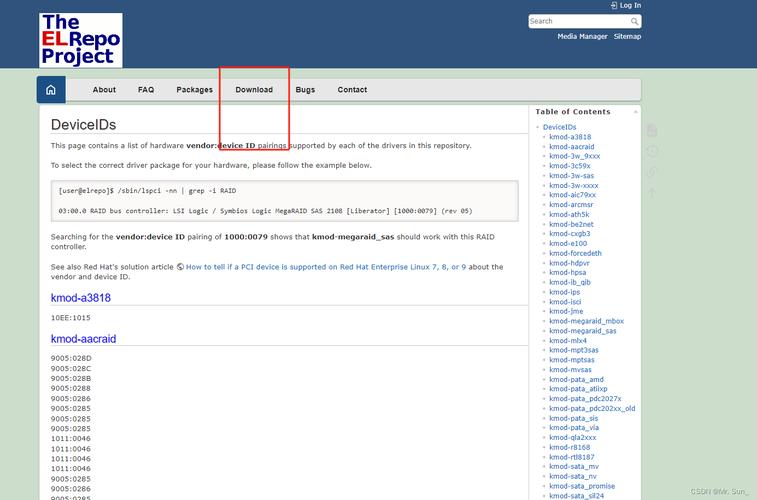
9、验证驱动版本:使用ethtool i eno1 检查网卡驱动版本,确保其正确安装。
常见问题解答
Q1: 如果系统已经包含所需的gcc编译环境怎么办?
A1: 如果rpm qa | grep gcc 显示已安装gcc,则无需重新安装编译环境。
Q2: 如何卸载旧内核?
A2: 使用yum remove kernel3.x.x 命令卸载旧内核,其中3.x.x 为旧内核版本号。
相关FAQs
Q1: 如何升级内核?
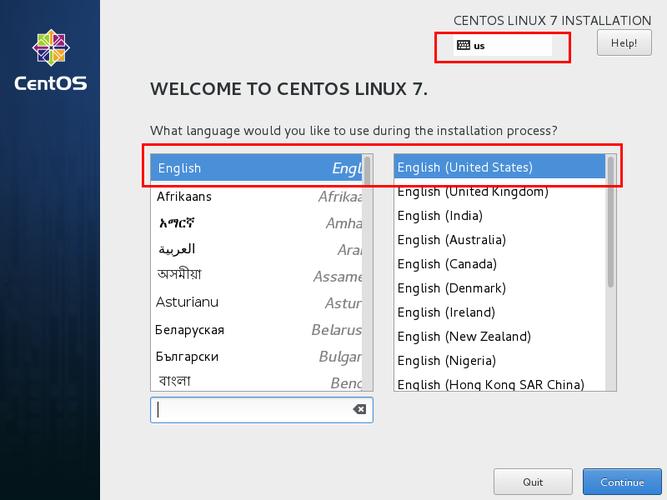
A1: 使用ELRepo库来升级内核,步骤包括启用ELRepo库、安装新内核、重启并移除旧内核。
Q2: 如何修改网卡配置文件?
A2: 使用命令cp ifcfgeth0 ifcfgeth1 复制现有配置文件并修改其中的参数,如MAC地址和设备名。
通过以上步骤可以确保在CentOS 7系统中正确安装和配置网卡驱动,从而保证系统的网络功能正常运行。